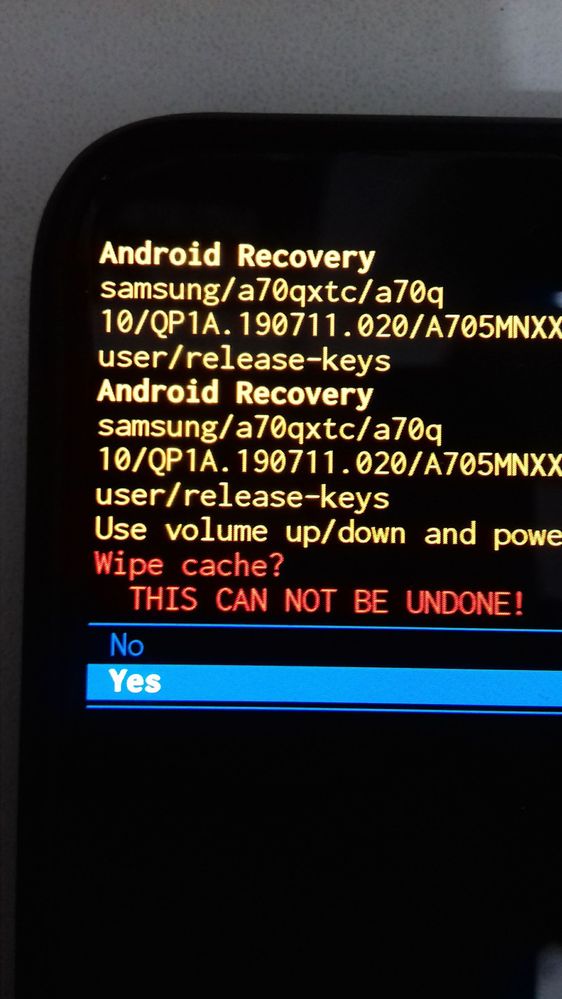- Marcar como novo
- Favorito
- Inscrever-se
- Inscrever-se no RSS Feed
- Realçar
- Imprimir
- Relatar conteúdo como inapropriado
07-23-2020 09:53 PM - editado 07-23-2020 10:58 PM
Galaxy ABoa noite! Após visualizar alguns usuários tendo problemas com seus celulares após a atualização mais recente do A70, resolvi fazer um guia para uma função muito útil escondida no menu de boot
Atenção: Tome muito cuidado ao navegar esse menu! Qualquer erro ou opção selecionada pode causar o seu celular a parar de funcionar. Use por sua conta e risco
- Desligue o celular - Prática normal, apenas desligue o celular e aguarde a vibração que sinaliza seu encerramento;
- Ligue o celular, segurando também o botão de aumentar volume - Mantenha o botão de ligar e de aumentar volume até a logo do celular aparecer, ao ver a logo, solte o botão de ligar e continue segurando o botão de volume. Após isso é possível que você tenha que aguardar um pouco em uma página tanto quanto assustadora - O robozinho da Android "morto" com um sinal de atenção, mas não se preocupe - e após um tempo um menu bem rudimentar vai aparecer;
- Navegue pelo menu - MUITO CUIDADO! - O menu apresenta diversas opções de boot e outras funções técnicas, não mexa nelas a não ser que saiba o que está fazendo. Com isso, navegue (Botões de volume para subir e descer, botão de ligar para selecionar) e desça até a opção "Wipe cache partition";
Menu de boot, desça até a 6a opção Selecione YES ou NO, com o botão de ligar - Faça o Reboot - Volte para a primeira opção (Tome cuidado para não selecionar "Reboot to bootloader") do menu e aperte o botão de ligar. Com isso, o celular será reiniciado e o processo está completo. Até que é simples!
Após isso, também recomendo reiniciar o telefone mais uma vez, se você achar necessário. Veja se os problemas foram resolvidos! Se você não percebeu nenhuma resolução, infelizmente recomendo que formate o celular (Faça backup de tudo antes!), além de reportar os problemas na comunidade.
Mais uma vez, eu peço que tenham muito cuidado ao navegar esse menu, eu não conseguiria ajudar se qualquer coisa desse errado - não sou nenhum técnico, foi só uma coisa que aprendi - , então sejam cautelosos.
Espero que tenha ajudado!
- Marcas:
- boot
- Cleancache
- limparcache
- Marcar como novo
- Inscrever-se
- Inscrever-se no RSS Feed
- Realçar
- Imprimir
- Relatar conteúdo como inapropriado
em 07-23-2020 10:51 PM
Galaxy A- Marcar como novo
- Inscrever-se
- Inscrever-se no RSS Feed
- Realçar
- Imprimir
- Relatar conteúdo como inapropriado
em 07-24-2020 06:01 AM
Galaxy A- Marcar como novo
- Inscrever-se
- Inscrever-se no RSS Feed
- Realçar
- Imprimir
- Relatar conteúdo como inapropriado
em 03-23-2024 04:36 PM
Galaxy Ative problemas com outros aparelhos e consegui resolver.
IMPORTANTE
esse menu é como se fosse a tela de boot do Windows, qq alteração drástica ou equivocada poderá causar a parada do aparelho, sendo necessário resetar, perdendo documentos e informações importantes.
- Marcar como novo
- Inscrever-se
- Inscrever-se no RSS Feed
- Realçar
- Imprimir
- Relatar conteúdo como inapropriado
em 03-25-2024 01:28 PM
Galaxy A- Marcar como novo
- Inscrever-se
- Inscrever-se no RSS Feed
- Realçar
- Imprimir
- Relatar conteúdo como inapropriado
em 03-26-2024 04:05 PM
Galaxy Ameu celular é o s23 ultra, só consegui entrar no modo recovery conectado via usb no computador
segui exatamente os mesmos passos só que conectado no computador ai deu certo, pra alguém que por acaso não entrar no modo recovery, conecta via usb em um computador e siga as instruções do post
- Marcar como novo
- Inscrever-se
- Inscrever-se no RSS Feed
- Realçar
- Imprimir
- Relatar conteúdo como inapropriado
em 04-02-2024 07:02 PM
Galaxy ABoa mano! Na linha S pelo jeito é bem mais seguro, por isso esse passo a mais. =D
- Marcar como novo
- Inscrever-se
- Inscrever-se no RSS Feed
- Realçar
- Imprimir
- Relatar conteúdo como inapropriado
em 04-17-2024 04:52 PM
Galaxy A- Marcar como novo
- Inscrever-se
- Inscrever-se no RSS Feed
- Realçar
- Imprimir
- Relatar conteúdo como inapropriado
em 04-21-2024 03:58 PM
Galaxy AOs smartphones a partir de 2022 só entram no modo recovery conectado no usb em algum notebook ou Desktop
- Marcar como novo
- Inscrever-se
- Inscrever-se no RSS Feed
- Realçar
- Imprimir
em 05-07-2024 11:16 AM
Galaxy AOlá, pêpê1. Vamos ajudar você com isso. Por favor, acesse o link https://cutt.ly/cwqfWFAD e escolha um dos nossos canais digitais para conversar com a gente. Assim, podemos entender melhor a sua situação e oferecer a melhor solução possível. Estamos aqui para te apoiar e tirar todas as suas dúvidas. Aguardamos o seu contato!